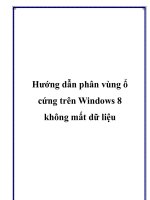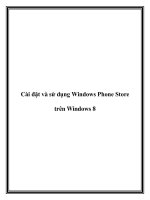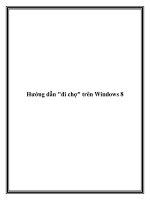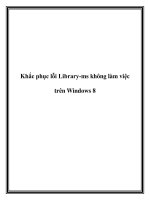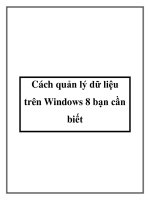Phân biệt Refresh và Reset trên Windows 8 ppt
Bạn đang xem bản rút gọn của tài liệu. Xem và tải ngay bản đầy đủ của tài liệu tại đây (179.07 KB, 5 trang )
Phân biệt Refresh và
Reset trên Windows 8
Bạn đang sử dụng Windows 8, có bao giờ bạn thắc mắc Refresh và Reset
trên Windows 8 có điểm gì giống và khác nhau. Tailieu.vnsẽ làm rõ vấn đề
trong bài viết này. Dành ít phút để có thêm kiến thức cho bản thân nhé.
Phân biệt Refresh và Reset trên Windows 8
Phân biệt Refresh và Reset trên Windows 8
1. Refresh và Reset khác gì nhau?
Windows 8 có hai công cụ khôi phục hệ điều hành là Refresh và Reset. Cả
hai công cụ này đều đưa máy tính về trạng thái an toàn khi mới cài đặt.
Trong khi Refresh giữ nguyên các file và các chương trình Modern UI bạn
đã cài trên máy, Reset xóa bỏ mọi thứ trên hệ thống.
Khi bạn refresh lại máy tính:
Windows sẽ lưu lại các file và setting (thiết lập) cá nhân, cũng như các ứng
dụng Modern UI cài đặt từ Windows Store.
Windows sẽ thiết lập lại phần setting của hệ thống.
Windows sẽ gỡ bỏ tất cả các phần mềm desktop truyền thống đã cài đặt.
Danh sách các phần mềm bị gỡ bỏ sẽ được lưu trên desktop. Bằng phương
pháp này, Windows 8 có thể “refresh” máy tính của bạn mà không làm mất
các file cá nhân.
Khi bạn reset lại máy tính, Windows sẽ xóa bỏ mọi thứ, giống như bạn cài
đặt lại Windows hoàn toàn và format ổ cứng.
2. Nên Refresh hay Reset?
Nếu máy tính gặp sự cố, bạn nên thử Refresh máy tính trước. Windows sẽ
khôi phục lại các file và phần mềm desktop tích hợp sẵn (như trình duyệt
Internet Explorer) về trạng thái mặc định của chúng, lưu lại toàn bộ các file
cá nhân (và các ứng dụng Modern UI, nếu có).
Nếu bạn muốn đưa máy tính về trạng thái lúc mới cài hệ điều hành, điều này
cực kỳ cần thiết khi bạn chuẩn bị thải bỏ hoặc bán máy tính nhưng muốn bảo
vệ dữ liệu cá nhân, bạn nên reset lại máy.
3. Cơ chế hoạt động
Microsoft đã giải thích về cơ chế hoạt động của hai công cụ Reset và
Refresh trên Windows 8. Khi bạn reset lại máy tính:
1. PC boot vào Windows RE (Windows Recovery Environment – Môi
trường khôi phục Windows)
2. Windows RE format các phân vùng hệ thống và trước khi cài đặt lại
Windows 8.
3. PC khởi động lại vào bản Windows 8 mới cài đặt
Khi bạn refresh máy tính, các bước tương tự sẽ diễn ra. Tuy nhiên, trước khi
format phân vùng Windows, Windows RE sẽ quét ổ cứng để tìm kiếm các
file, các tùy chỉnh setting và các ứng dụng Modern UI. Sau khi cài lại
Windows, chúng sẽ được khôi phục về vị trí cũ.
Cả Refresh và Reset đều liên quan tới việc cài đặt mới Windows, đó là lý do
các phần mềm desktop không được lưu lại.
Chú ý là bạn nên sao lưu dữ liệu cá nhân để đề phòng trường hợp xảy ra sự
cố.
4. Cách Refresh hoặc Reset
Nếu máy tính vẫn hoạt động bình thường, bạn có thể refresh hoặc reset lại
máy từ mục PC Settings trong Windows.
Nếu máy tính không thể “boot” vào win, bạn có thể refresh hoặc reset lại
máy từ trình đơn các lựa chọn boot.